社保卡读写器TSW-F4-U3用户手册
T3用户使用说明书v2.3

LOGOT3产品使用说明书(2010-12-2)感谢您购买T3。
本手册能够帮助您了解T3的功能与特性。
使用本产品之前,请先仔细阅读本手册,并在充分理解内容的基础上,正确使用。
本手册中的所有描述均基于T3的默认设定。
请妥善保存本手册,以便日后能随时查阅。
目录1 概述 (4)1.1 外观 (4)1.2 配件 (4)1.3 3D电磁笔 (5)1.4 按键与接口 (6)1.5 存储卡 (7)1.6 电池及充电 (8)2 使用入门 (9)2.1 开机和关机 (9)2.2 开启和关闭屏幕 (9)2.3 取笔 (10)2.4 主界面 (10)2.5 触摸屏 (10)2.6 状态栏 (11)2.7 通知面板 (11)2.8 输入文本 (12)2.9 连接网络 (13)2.10 使用U盘模式 (14)2.11 安装和卸载应用程序 (15)2.12 系统升级 (16)2.13 恢复出厂设置 (16)3 桌面 (17)3.1 切换屏幕 (17)3.2 添加内容到屏幕 (17)3.3 移动屏幕上的内容 (17)3.4 从屏幕上删除内容 (18)3.5 更改壁纸 (18)3.6 访问最近使用过的程序 (18)4 设置 (18)4.1 访问设置功能列表 (18)4.2 日期和时间 (18)4.3 声音设置 (19)4.4 调整音量 (20)4.5 显示设置 (20)4.6 语言区域 (21)4.7 SD卡和机器内存 (21)4.8 重力感应 (22)5 浏览器 (22)5.1 关于浏览器 (22)5.2 浏览网页 (22)5.3 书签 (22)6 记事本 (23)6.1 关于记事本 (23)6.2 添加删除记事本 (23)6.3 使用记事本 (24)6.4 查找笔记 (24)6.5 笔记分享 (24)6.6 笔记加密 (24)7 手写邮件 (25)7.1 关于手写邮件 (25)7.2 首次设置电子邮件账户 (25)7.3 手动设置帐户 (25)7.4 删除邮箱帐户 (27)7.5 更改电子邮件账户设置 (27)7.6 撰写邮件 (27)7.7 添加附件 (27)7.8 发送邮件 (28)7.9 接收邮件 (28)7.10 阅读邮件 (28)7.11 查看附件 (28)7.12 邮件提醒 (28)8 掌上证券 (28)9 商务助理 (29)9.1 Office (29)10 E本网 (29)10.1 关于E本网 (29)10.2 E本网有哪些服务 (29)10.3 如何登录E本网 (29)11 休闲娱乐 (30)11.1 游戏 (30)11.2 音乐 (30)11.3 媒体播放器 (32)12 安全加密 (32)13 产品规格 (33)13.1 规格 (33)13.2 安全和清洁 (33)14 如何获得服务与支持 (35)1概述欢迎您使用T3。
PNY DUO-LINK OTG USB 3.0 手机卡读写器说明书

PNY DUO-LINK OTG USB 3.0 AndroidUser Manual1.PRODUCT DESCRIPTIONPNY DUO-LINK is an on-the-go USB flash drive with a micro USB connector that works with Android devices and a standard USB connector that works with both PC and Mac c omputers.DUO-LINK allows users to:•Easily transfer files between PC /MAC computers and Android devices.•Use DUO-LINK as an traditional USB flash drive on Mac and PCPhysical Description No. Name Description 1 MicroUSB Connector Connector to Android devices(e.g., smartphone or tablet)2 Standard USB Type AConnectorConnector to Mac or PC 122.SYSTEM REQUIREMENTSDUO-LINK is compatible with:•On-The-Go (OTG)-enabled Android devices•Android version 6.0 M•PC: Windows Vista, Windows 7, Windows 8, Windows 10, Mac OS XBrowse and view documents, photos and video files and listen to music files stored on the DUO-LINK OTG flash drive and Android device.•For some Android devices, a file manager app will need to be downloaded onto the device . If your device is OTG-enabled and does not have a file explorer, you can download the Astro file manager app * ( ) or a similar file manager in the Google Play store ( ).A device's OTG-enabled capabilities varies based on the manufacturer and model. Determine if your Android device is OTG -enabled by downloading an OTG Check er app from the Google Play s tore ( ).Also, you can c heck with your device manufacturer for OTG compatibility.3.DEVICE COMPATIBILITY WITH OTG PRODUCTS The DUO-LINK OTG USB 3.0 Flash Drive for Android devices can be accessed on your mobile device using a file manager. The file explorer is located in the apps folder of your Android device.•••4.FILE MANAG ER ACCESS•••The usage instructions for the Astro file Manager are located at:/support•The name of the file manager varies depending on the device (e.g., My files, F ile manager ).PNY is not associated with Astro file manager ; it is used for illustrative purposes only. Each user must determine thespecific file manager that is right for their use.∗5.F ILE TYPES SUPPORTED BY DUO-LINKMovie, video and audio files that are DRM-protected cannot be played on the drive.E-Mail Technical Support: tsupport @ (USA)Phone Technical Support: 1 (800) 234-4597 (USA)Website: 6.CONTACT US。
智能读卡器用户手册

附录:读卡器与电控锁专用电源盒、信源中控系统连接图注意:本讲台采用全钢结构,为了使用安全,请务必将讲台进行可靠接地处理,强烈建议安装漏电保护器。
感谢您选用信源产品,为了您更好地使用本产品,请仔细阅读本手册。
专用遥控器) ⊕极(绿线)⊖极(蓝线))网络控制器一、设置管理卡拉出安装有读卡器的讲台抽屉,用小木棒按下抽屉侧面读卡器设置孔内的按钮2秒以上,此时读卡器前面板上绿色LED 指示灯闪亮,蜂鸣器发出2长1短的叫声,表示进入设置功能。
在绿色指示灯闪亮的10秒内将您的ID 卡插入读卡器内,读卡器读到卡后蜂鸣器发出1短声,绿色指示灯自动熄灭,说明该张ID 卡已设置成管理卡。
注意:有些ID 卡片内感应线圈偏向一边,因此,当将ID 卡插入读卡器如无反应时,请换个方向插。
管理卡只能是1张,如果丢失或更换,将新卡按以上方法重新设置,新管理卡生效后,原管理卡就自动失效。
※ 除了管理卡的设置外,其余设置都必须在刷管理卡后才能进行操作 ※二、添加用户卡如果您需要给ID 卡授权,通过添加用户卡的操作来进行(您最大可以添加1000张用户卡),设置都需用管理卡+专用红外遥控器配合进行:插入管理卡,绿色指示灯闪亮,读卡器发出嘟1声,读卡器进入设置状态,拔出管理卡,用遥控器对准读卡器插卡口按一下按键【3】后再按一下【*】键,读卡器发出嘟嘟2声,进入设置添加用户卡功能,将未授权的ID 卡插入读卡器,嘟1声后说明这张卡已添加,需要添加第2张卡,这时只要将第2张卡插入,随后再发出嘟1声,第2张卡添前面板双色指示灯红:电源指示 绿:设置指示加完成,如此重复将所有需要授权的用户卡添加完成。
刷管理卡或按一下遥控器【*】键,嘟嘟2声结束添加。
读卡器在20秒内没有添加用户卡,蜂鸣器嘟嘟嘟3声,绿色指示灯熄灭,读卡器也将自动退出设置状态,进入正常工作方式。
在添加用户卡时蜂鸣器响3声表示该卡已存在,此时为重复添加。
蜂鸣器响4短声表示卡数量已满,不能再添加。
社保u盾的使用流程
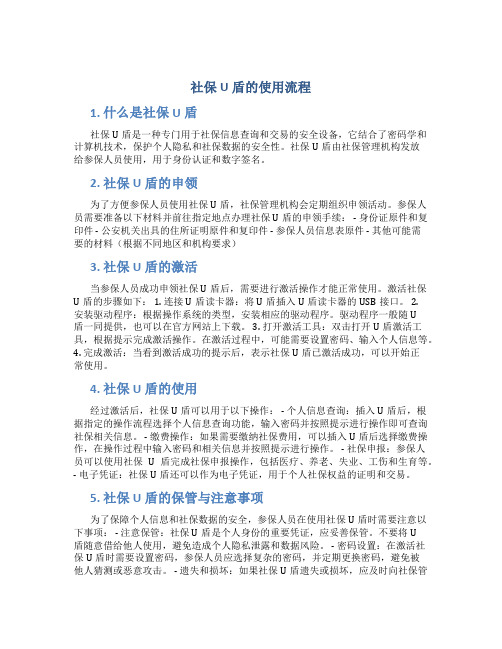
社保U盾的使用流程1. 什么是社保U盾社保U盾是一种专门用于社保信息查询和交易的安全设备,它结合了密码学和计算机技术,保护个人隐私和社保数据的安全性。
社保U盾由社保管理机构发放给参保人员使用,用于身份认证和数字签名。
2. 社保U盾的申领为了方便参保人员使用社保U盾,社保管理机构会定期组织申领活动。
参保人员需要准备以下材料并前往指定地点办理社保U盾的申领手续: - 身份证原件和复印件 - 公安机关出具的住所证明原件和复印件 - 参保人员信息表原件 - 其他可能需要的材料(根据不同地区和机构要求)3. 社保U盾的激活当参保人员成功申领社保U盾后,需要进行激活操作才能正常使用。
激活社保U盾的步骤如下: 1. 连接U盾读卡器:将U盾插入U盾读卡器的USB接口。
2.安装驱动程序:根据操作系统的类型,安装相应的驱动程序。
驱动程序一般随U盾一同提供,也可以在官方网站上下载。
3. 打开激活工具:双击打开U盾激活工具,根据提示完成激活操作。
在激活过程中,可能需要设置密码、输入个人信息等。
4. 完成激活:当看到激活成功的提示后,表示社保U盾已激活成功,可以开始正常使用。
4. 社保U盾的使用经过激活后,社保U盾可以用于以下操作: - 个人信息查询:插入U盾后,根据指定的操作流程选择个人信息查询功能,输入密码并按照提示进行操作即可查询社保相关信息。
- 缴费操作:如果需要缴纳社保费用,可以插入U盾后选择缴费操作,在操作过程中输入密码和相关信息并按照提示进行操作。
- 社保申报:参保人员可以使用社保U盾完成社保申报操作,包括医疗、养老、失业、工伤和生育等。
- 电子凭证:社保U盾还可以作为电子凭证,用于个人社保权益的证明和交易。
5. 社保U盾的保管与注意事项为了保障个人信息和社保数据的安全,参保人员在使用社保U盾时需要注意以下事项: - 注意保管:社保U盾是个人身份的重要凭证,应妥善保管。
不要将U盾随意借给他人使用,避免造成个人隐私泄露和数据风险。
第三代社保卡功能大爆发 德生科技借势腾飞
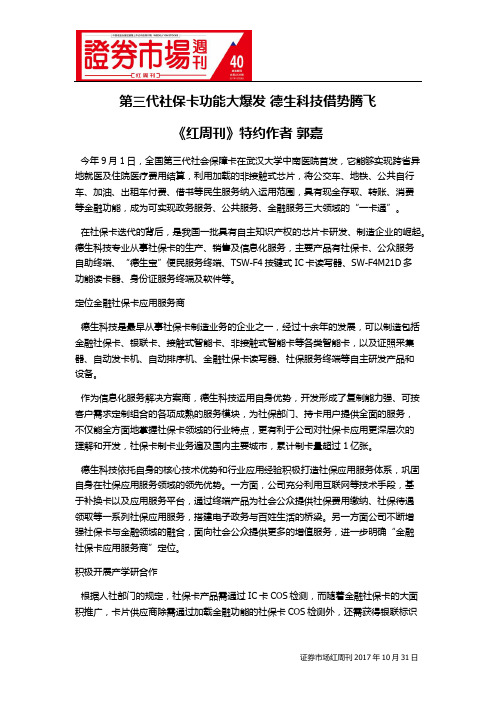
第三代社保卡功能大爆发德生科技借势腾飞《红周刊》特约作者郭嘉今年9月1日,全国第三代社会保障卡在武汉大学中南医院首发,它能够实现跨省异地就医及住院医疗费用结算,利用加载的非接触式芯片,将公交车、地铁、公共自行车、加油、出租车付费、借书等民生服务纳入运用范围,具有现金存取、转账、消费等金融功能,成为可实现政务服务、公共服务、金融服务三大领域的“一卡通”。
在社保卡迭代的背后,是我国一批具有自主知识产权的芯片卡研发、制造企业的崛起。
德生科技专业从事社保卡的生产、销售及信息化服务,主要产品有社保卡、公众服务自助终端、“德生宝”便民服务终端、TSW-F4按键式IC卡读写器、SW-F4M21D多功能读卡器、身份证服务终端及软件等。
定位金融社保卡应用服务商德生科技是最早从事社保卡制造业务的企业之一,经过十余年的发展,可以制造包括金融社保卡、银联卡、接触式智能卡、非接触式智能卡等各类智能卡,以及证照采集器、自动发卡机、自动排序机、金融社保卡读写器、社保服务终端等自主研发产品和设备。
作为信息化服务解决方案商,德生科技运用自身优势,开发形成了复制能力强、可按客户需求定制组合的各项成熟的服务模块,为社保部门、持卡用户提供全面的服务,不仅能全方面地掌握社保卡领域的行业特点,更有利于公司对社保卡应用更深层次的理解和开发,社保卡制卡业务遍及国内主要城市,累计制卡量超过1亿张。
德生科技依托自身的核心技术优势和行业应用经验积极打造社保应用服务体系,巩固自身在社保应用服务领域的领先优势。
一方面,公司充分利用互联网等技术手段,基于补换卡以及应用服务平台,通过终端产品为社会公众提供社保费用缴纳、社保待遇领取等一系列社保应用服务,搭建电子政务与百姓生活的桥梁。
另一方面公司不断增强社保卡与金融领域的融合,面向社会公众提供更多的增值服务,进一步明确“金融社保卡应用服务商”定位。
积极开展产学研合作根据人社部门的规定,社保卡产品需通过IC卡COS检测,而随着金融社保卡的大面积推广,卡片供应商除需通过加载金融功能的社保卡COS检测外,还需获得银联标识产品企业资质认证证书。
TiGRT IVS 用户手册
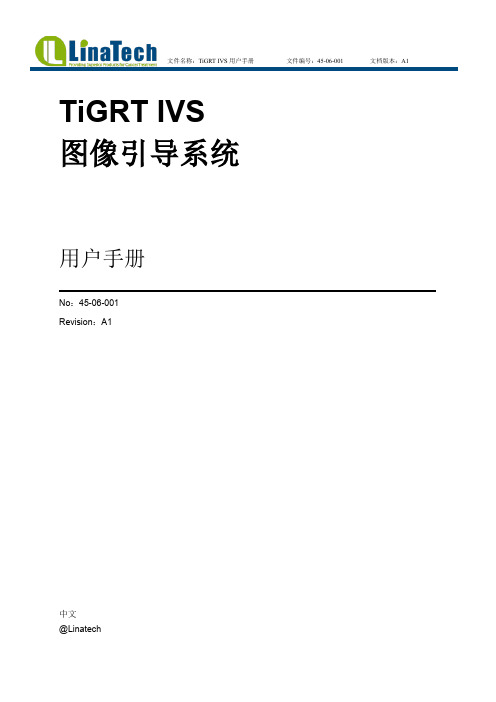
TiGRT IVS 图像引导系统用户手册No:45-06-001Revision:A1中文@Linatech6.3显示定位片RT Image (25)6.4查看当前图像信息 (25)第七章获取ONLINE IMAGE (26)7.1影像获取 (26)7.1.1Panel板影像抓取 (26)7.1.2导入本地图像 (27)7.1.31D Frame控制 (27)7.1.43D Frame控制 (27)7.2图像叠加 (28)7.3图像处理 (28)7.3.1调节窗宽窗位 (28)7.3.2图像处理模板 (28)7.4影像的保存和删除 (29)7.4.1影像保存 (29)7.4.2影像删除 (29)第八章图像浏览、比较、确认 (30)8.1模块介绍 (30)8.1.1显示模式控制 (30)8.1.2射野选择 (32)8.1.3当前图像选择 (33)8.2图像调节 (33)8.2.1调节直方图 (33)8.2.2图像颜色管理 (33)8.2.3图像增强 (34)8.2.4图像亮度调节 (35)8.3图像配准 (36)8.4工具箱介绍 (36)8.4.1General Tool (36)8.4.2Overlay Tool (37)8.4.3Shift and Approval Tool (38)8.5图像导出 (39)8.6图像打印 (39)第九章系统配置 (40)9.1T I GRT IVS安装 (40)9.2Panel安装标定 (40)9.2.1标定Panel安装角度 (41)9.2.2标定Panel安装高度 (41)9.2.3标定Panel安装中心 (41)9.3影像的校准 (42)9.3.1对比度校正 (42)9.3.2像素点校正 (43)9.4Panel和Trigger信号参数配置 (44)9.4.1Panel参数设置 (44)9.4.2Trigger参数设置 (46)9.4.3Frame参数设置 (46)9.5坐标系统配置 (47)9.5.1坐标系设置 (47)9.5.2坐标系统设置验证 (47)10.13DFrame产品简介 (49)10.2关于手册 (49)10.3EC声明 (49)10.4环境条件 (49)10.5图形、缩写定义 (50)第十一章安全注意事项 (51)11.1产品检查 (51)11.2通用安全说明 (51)11.3操作者要求 (52)11.4操作者安全说明 (52)11.5设备安全说明 (52)第十二章产品概述 (53)12.1设备描述 (53)12.2设备兼容性 (53)12.3部件寿命 (53)12.4产品安装方式 (53)第十三章3D-ARM安装与维护 (54)13.1维修注意事项 (54)13.2外壳的拆装 (54)13.3电机的拆装 (55)13.41622安装板的装卸 (57)13.5X轴安装板的装卸 (58)13.6Y轴安装板的装卸 (59)13.7Y,Z轴电机座的装卸 (60)13.8Y轴丝杆的装卸 (61)13.9Z轴丝杆的装卸 (62)第十四章客户服务和维修 (63)14.1维修声明 (63)14.2保修说明 (63)第十五章操作指南 (65)15.1电源箱 (65)15.2手控面板 (67)15.3操作步骤 (68)15.4联锁的连接 (69)第十六章运输和存储环境 (71)16.1储存环境 (71)16.2运输 (71)第十七章常见故障及处理 (72)17.1急停按键 (72)17.2故障处理 (72)第十八章技术服务 (73)软件部分前言感谢您选择使用LinaTech公司制作的图像引导系统软件(TiGRT IVS)。
社会渠道写卡器使用说明
-3-
社会渠道写卡及激活操作说明
四、点击界面中部的“4GUSIM卡写卡”按钮, 根据系统提示将空白4G卡插入写卡器侧面卡 槽中。
-4-
社会渠道写卡及激活操作说明
五、根据系统提示开始写卡,写卡成功后,系 统提示成功。写卡成功后,用户的旧卡仍然可 以继续使用,新卡短信激活后即可使用。 激活方式:引导客户用仍然可以使用的旧手机 卡将工单上打印出来的新SIM卡卡号后4位数字 发送到10086,根据短信提示完成激活。
-5-
社会渠道写卡及激活操作说明
六、根据系统提示打印业务工单,并请客户本 人签字,同时留存客户身份证复印件。
-6-
其他
因写卡设备可能会因为电脑的IE设置存在冲突 需要手工调整,因此请参见IE设置说明。
-7-
社会渠道写卡及激活操作说明
一、在电脑中安装写卡器驱动软件,并重 启电脑,完成安装。
-1-Biblioteka 社会渠道写卡及激活操作说明
二、驱动软件安装完毕后,将写卡器插入电脑 USB+接口,红色指示灯亮代表安装成功。
-2-
社会渠道写卡及激活操作说明
三、通过NGBOSS系统代码为“1878”的4G换卡 模块验证客户身份后为客户办理写卡。
磁卡读写器使用说明
磁卡读写器使用说明一、说明高抗读写机高抗写磁头在持续供电的工作环境下,容易被卡片上的磁条磨损,因此,建议在写满4万~5万张卡片后,应检查写磁头的磨损情况,如果磨损严重应更换写磁头。
低抗读写机低抗读写机同样在持续供电的工作环境下,也容易被卡片上的磁条磨损,因此,建议在写满20万~30万张卡片和应检查写磁头的磨损情况,如果磨损严重应更换写磁头。
二、联机:YLE-J300系列磁卡读写器与PC机的连接:先拔下主机大键盘的键盘插头,将读写器电缆线的PS2公头(插针)插入主机键盘插孔(紫色插孔),另一端PS2母头(插孔)与大键盘键盘连接。
通讯接头(九芯孔式插头)插入主机的com口。
如下图所示:注:a.电脑机箱后面板各接口的排列以实物为主,上图所示仅供参考。
b. 电缆线的PS2公头插到电脑机箱后面板时,要对准插孔位置(要注意PS2公头的方向,不同的计算机可能有不同的方向),力度不能太大,否则会造成电缆线插针弯曲或针断现象,导致机器无法正常使用。
三、使用方法:磁条读写机与电脑正确联接后,即可进行如下操作:1.上电自检上电或接到硬复位命令后,红、黄、绿三个指示灯同时闪亮,数秒后全部熄灭,蜂鸣器响一声,说明自检通过,否则自检出错且红灯长亮。
2.读操作YLE-J300系列磁条读写机接收读命令后,绿色指示灯亮,操作者正对商标,磁条面向身体,将磁卡或存折以稳定的速度从右向左划过卡槽。
若读正确则绿色指示灯灭,蜂鸣器响一声;若不正确,则绿色指示灯灭,红色指示灯亮,蜂鸣器响三声。
3.写操作YLE-J300系列磁条读写机接收写命令后,黄色指示灯亮,操作者正对商标,磁条面向身体,将磁卡或存折以稳定的速度从右向左划过卡槽。
若写正确则黄色指示灯灭,蜂鸣器响一声;若不正确,则黄色指示灯灭,红色指示灯亮,蜂鸣器响三声。
四、驱动程序安装1、首先将随读写机所配的CD-ROM 放入到光盘驱动器中,这时光盘将自动引导到演示程序安装界面,这时点击取消推出安装。
社保卡读写器用户手册.
社会保障(个人)卡读写器(DP-R123-U-SB)用户使用手册深圳市明华澳汉科技股份有限公司ShenZhen MingWah AoHan High Technology Corporation Ltd.目录第一章社会保障(个人)卡读写器简介 (2)1.1特点 (2)1.2装箱清单 (2)1.3 读写器连接方式.... (2)1.4指示灯 (2)1.5技术指标 (2)第二章 IC卡读写器驱动程序函数说明 (3)2.1 函数使用说明 (3)第一章社会保障(个人)卡读写器简介1.1特点●支持IC卡类型A类、AB类;●可支持T=0通讯协议的CPU卡;●支持对多个卡操作的功能;●与PC机通讯采用USB接口;1.2 装箱清单读写器一台串口线一条安装盘一张产品质量反馈表一张产品保修卡一张1.3 读写器连接方式DP读写器USB接口直接接至计算机上。
1.4 指示灯三色指示灯:绿色用户卡已插入,闪烁时表示正在对用户卡操作红色未插用户卡或SAM卡橙色用户卡未插入,SAM卡已插入,闪烁时表示正在对SAM卡操作1.5 技术指标●通讯接口:USB●串口的波特率:●电源:由键盘取电,不外带电源●最大功耗:100 mW●环境温度:商业级 0°~ 70 °C工业级 -25°~ 85 °C●相对湿度:30% ~ 95%●抗静电干扰:15KV●抗磁场干扰:19奥斯特●抗振动能力:振幅0.35mm,频率10-55Hz,三个轴方向扫频振动●绝缘电阻:湿热情况下(40°,95%)绝缘电阻应不小于5MΩ。
●外型尺寸:长⨯宽⨯高110mm⨯85mm⨯60mm●重量:约475克第二章接口函数使用说明高级应用编程接口本附录描述了读卡器的高级应用编程接口:高级应用编程接口是提供给终端上的应用程序用来与读卡器进行交互操作的函数集。
高级应用编程接口的具体表现形式必须包括:a.可以在32位WINDOWS环境下(WINDOWS95/98/ME,WIN NT/2000/XP等)运行的动态链接库(SSSE32.DLL)。
宁波市社会保障卡读卡器设备安装指南
1概述宁波市社会保障卡读卡器设备安装使用指南概述宁波市社会保障卡读写器(简称“读卡器”)有两种不同的设备型号,分别是明华MT-MD-R312系列和德卡T6系列,由宁波社保卡金融合作机构负责统一招标采购。
这两种型号的设备,除外观不同外,其功能基本相同。
由于需要对读卡机具编写复杂的驱动程序,并向定点机构系统开发商提供统一的系统调用接口,因此本次发放的所有宁波市社会保障卡的读写都只能通过这两种型号的设备进行读写,如果采用其他类型的读写设备进行读写,可能会造成参保人社保卡的永久损坏,并影响参保人员就医结算。
所以,各定点机构如需自行采购社保卡读卡器,须确保社保卡读写机具型号的正确。
以下对两种类型的读卡器的安装和使用分别进行说明。
明华MT-MD系列安装使用说明明华MT-MD系列读卡器分为带密码小键盘和不带密码小键盘两种,带密码小键盘的读卡器适用于需要输入密码进行收费结算的各类收费终端,必须安装PSAM卡;没有小键盘的读卡器适用于不需要收费结算的各类医生工作站等,因目前部、省PSAM卡供应紧张,在2012年7月1日前暂不需要安装PSAM卡。
具体如图所示。
明华MT-MD系列读卡器包括:A:非接触式感应区(顶面);B:接触式卡(社保卡)插入区(前面);C:PSAM卡安装区(中间),以及外接密码小键盘部分组成。
图:明华MT-MD系列读卡器安装说明PSAM卡安装说明图:步骤1,卸下PSAM卡盖板图:步骤2,PSAM卡卡槽示意图:步骤3,安装PSAM卡芯片。
步骤4,合上盖板社保卡使用说明图:社保卡插入方向读卡器设备安装到电脑说明PSAM卡安装完毕后就可以将读卡器安装到电脑上了,读卡器安装到电脑非常简单,要求安装的电脑操作系统是windows XP/2000/WIN 7/WIN 2003-2008SERVER版本都可以,接口为标准USB接口。
将读卡器的USB线插到电脑的USB接口,windows操作系统会自动识别并安装,等到提示USB接口安装完毕即可正常使用读卡器了。
- 1、下载文档前请自行甄别文档内容的完整性,平台不提供额外的编辑、内容补充、找答案等附加服务。
- 2、"仅部分预览"的文档,不可在线预览部分如存在完整性等问题,可反馈申请退款(可完整预览的文档不适用该条件!)。
- 3、如文档侵犯您的权益,请联系客服反馈,我们会尽快为您处理(人工客服工作时间:9:00-18:30)。
社会保障(个人)卡读写器
(TSW-F4)
用户使用手册
广东德生科技有限公司
目录
1社会保障(个人)卡读写器简介 (3)
1.1特点 (3)
1.2装箱清单 (3)
1.3读写器连接方式 (3)
1.4指示灯 (3)
1.5技术指标 (3)
2接口函数使用说明 (4)
2.1C语言函数 (4)
2.1.1“打开设备”函数 (4)
2.1.2“关闭设备”函数 (4)
2.1.3“卡上电”或“热复位“函数 (4)
2.1.4“卡下电”函数 (5)
2.1.5“获取卡片状态”函数 (5)
2.1.6“应用命令”函数 (5)
2.1.7“取信息”函数 (5)
2.1.8函数返回值 (6)
1社会保障(个人)卡读写器简介
1.1特点
●支持IC卡类型A类、AB类;
●可支持T=0通讯协议的CPU卡;
●一个大卡座,一个小卡座(可扩展)
●与PC机通讯采用USB接口,无需驱动;
1.2装箱清单
读写器一台
安装盘一张
用户手册一本(根据需要提供)
产品保修卡一张
1.3读写器连接方式
TSW-F4读写器通过USB口直接接至计算机的USB口上。
1.4指示灯
三色指示灯:绿色用户卡已插入,闪烁时表示正在对用户卡操作
红色未插用户卡或SAM卡
橙色用户卡未插入,SAM卡已插入,闪烁时表示正在对SAM卡操作
1.5技术指标
●通讯接口:USB口
●电源:由USB取电,不外带电源
●最大功耗:100 mA
●环境温度:商业级 0°~ 70 °C
工业级 -25°~ 85 °C
●相对湿度:30% ~ 95%
●抗静电干扰:15KV
●抗磁场干扰:19奥斯特
●抗振动能力:振幅0.35mm,频率10-55Hz,三个轴方向扫频振动
●绝缘电阻:湿热情况下(40°,95%)绝缘电阻应不小于5MΩ。
●外型尺寸:长⨯宽⨯高110mm⨯85mm⨯60mm
●重量:约475克
2接口函数使用说明
高级应用编程接口
本附录描述了读卡器的高级应用编程接口:
高级应用编程接口是提供给终端上的应用程序用来与读卡器进行交互操作的函数集。
高级应用编程接口的具体表现形式为32位WINDOWS环境下(WINDOWS95/98/ME,WIN NT/2000/XP等)运行的动态链接库(SSSE32.DLL)。
应用开发者或用户在对读卡器编程时,可使用相应的库名和函数名。
注:在以下的描述中,使用C语言风格来说明高级应用编程接口中的函数
2.1C语言函数
2.1.1“打开设备”函数
函数:
long ICC_Reader_Open(char* dev_Name)
功能:
该函数通知终端操作系统打开与读卡器所对应的终端设备端口,以便两者建立通信的逻辑关系。
(使用读写器已固定的波特率)
参数说明:
dev_Name:设备名称。
取值范围”AUTO”、”USB”、”COMn”、,其中”n”的取值范围为1~9。
返回值:
若正常,返回值为不小于0的设备句柄;反之返回值为状态码,其含义见B1.8。
注:对16位WINDOWS环境下运行的动态链接库、DOS环境下运行的静态函数库返回的设备句柄,其含义均不同于32位WINDOWS环境下动态链接库返回的设备句柄,仅为区分设备之用。
2.1.2“关闭设备”函数
函数:
long ICC_Reader_Close(long ReaderHandle)
功能:
该函数通知操作系统关闭所指定的设备。
参数说明:
ReaderHandle:设备句柄。
返回值:
返回值的含义见B1.8。
2.1.3“卡上电”或“热复位“函数
函数:
long ICC_Reader_PowerOn(long ReaderHandle, unsigned char ICC_Slot_No, unsigned char* Response)
功能:
该函数要求读卡器对ICC进行冷复位,若冷复位失败读卡器应启动一个热复位。
参数说明:
ReaderHandle:设备句柄;
ICC_Slot_No:ICC连接器号;用户卡连接器号 0x0n,SAM卡连接器号0x1n,其中”n”的取值范围为1~F。
Response:指向存放响应数据的存储区的指针
如果对ICC复位成功,则在Response的存储区中返回ICC的复位应答字节,返回值为存储区中的字节数;返回值小于0为状态码,其含义见B1.8。
2.1.4“卡下电”函数
函数:
long ICC_Reader_PowerOff(long ReaderHandle, unsigned char ICC_Slot_No)
功能:
该函数要求读卡器撤消与ICC之间的电气连接。
参数说明:
ReaderHandle:设备句柄;
ICC_Slot_No:ICC连接器号;
返回值:
如果该函数成功执行,则返回值为0;返回值小于0为状态码,其含义见B1.8。
2.1.5“获取卡片状态”函数
函数:
long ICC_Reader_GetStatus(long ReaderHandle, unsigned char ICC_Slot_No)
功能:
查询有无卡以及卡片当前状态信息。
参数说明:
ReaderHandle:设备句柄;
ICC_Slot_No:ICC连接器号; 0x01,0x11
返回值:
返回0表示有卡且已上电;返回值小于0为状态码,其含义见B1.8。
2.1.6“应用命令”函数
函数:
long ICC_Reader_Application(long ReaderHandle, unsigned char ICC_ Slot _No, long Lenth_of_Command_APDU, unsigned char* Command_APDU, unsigned char* Response_APDU)
功能:
该函数用于将符合ISO7816中所规定的基本和特殊功能的行业间交换用命令发送给指定的ICC连接器,并获得对应的响应。
参数说明:
ReaderHandle:设备句柄;
ICC_Slot_No:ICC连接器号;
Lenth_of_Command_APDU:其值为Command_APDU所指向缓冲区中的字节数;
Command_APDU:指向存放命令的缓冲区的指针;
Response_APDU:指向存放响应数据的存储区的指针(包括sw1,sw2)。
返回值:
如果函数执行成功,则在Response_APDU的存储区中返回响应数据,函数返回值为存储区中的字节数;返回值小于0为状态码,其含义见B1.8,Response_APDU的存储区无任何数据。
2.1.7“取信息”函数
函数:
long ICC_Reader_Libinfo(char* info)
功能:
该函数取得当前函数库的厂家信息
info:指向存放厂家信息的存储区的指针。
返回的厂家名称;广东德生科技
返回的设备型号或系列号:TSW-F4
返回的库版本号升级规则:每次小升级X0升为X1..X2..X3 返回值的含义见B1.8。
2.1.8函数返回值。
